两个路由器一根网线组网
家里两台路由器连接方法
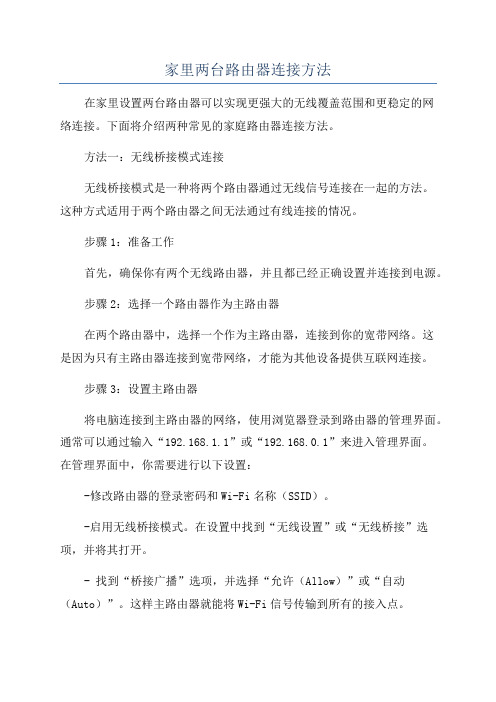
家里两台路由器连接方法在家里设置两台路由器可以实现更强大的无线覆盖范围和更稳定的网络连接。
下面将介绍两种常见的家庭路由器连接方法。
方法一:无线桥接模式连接无线桥接模式是一种将两个路由器通过无线信号连接在一起的方法。
这种方式适用于两个路由器之间无法通过有线连接的情况。
步骤1:准备工作首先,确保你有两个无线路由器,并且都已经正确设置并连接到电源。
步骤2:选择一个路由器作为主路由器在两个路由器中,选择一个作为主路由器,连接到你的宽带网络。
这是因为只有主路由器连接到宽带网络,才能为其他设备提供互联网连接。
步骤3:设置主路由器将电脑连接到主路由器的网络,使用浏览器登录到路由器的管理界面。
通常可以通过输入“192.168.1.1”或“192.168.0.1”来进入管理界面。
在管理界面中,你需要进行以下设置:-修改路由器的登录密码和Wi-Fi名称(SSID)。
-启用无线桥接模式。
在设置中找到“无线设置”或“无线桥接”选项,并将其打开。
- 找到“桥接广播”选项,并选择“允许(Allow)”或“自动(Auto)”。
这样主路由器就能将Wi-Fi信号传输到所有的接入点。
步骤4:设置副路由器与主路由器相连的副路由器将作为无线接入点使用。
将电脑连接到副路由器的网络,然后使用浏览器登录到副路由器的管理界面。
在管理界面中,你需要进行以下设置:-修改路由器的登录密码和Wi-Fi名称(SSID)。
务必确保Wi-Fi名称与主路由器不同,以免产生冲突。
-将无线桥接模式设置为“客户端”并连接到主路由器。
通常可以在“无线设置”或“无线桥接”选项中找到该设置项。
-启用DHCP服务并设置IP地址范围。
选择一个不会与主路由器冲突的IP地址范围,例如192.168.2.100-192.168.2.199步骤5:测试连接在完成主副路由器的设置后,重新启动两个路由器。
然后使用手机或其他无线设备,连接到副路由器的Wi-Fi网络,并测试互联网连接,确保一切正常。
用一根网线,如何接两个路由器?

用一根网线,如何接两个路由器?
很简单,有二种方案。
方案1.按通常的方式设置好第一个路由器(路由器A,按通常的设置方法就行——WAN口连接类型设为“PPPOE”,LAN口的IP地址可设为192.168.1.1,启用DHCP服务器,地址池从192.168.1.2至254,具体可参考家用宽带路由器设置图解。
),它的WAN口接互联网,它的LAN口(一般有4个,随意一个都可以)通过网线接第二个路由器(路由器B)的WAN口就可以了。
线连好后,在路由器B中,WAN口设置上网方式:自动获取IP。
方案2.就是把路由器B作为交换机使用。
同样,先按上面通常的
方式设置好路由器A。
在与路由器A连接之前,把路由器B的LAN口IP地址设为192.168.1.x(x要用局域网中没人用的IP地址,取整数,范围2-254),关闭路由器B的DHCP服务器,设好保存并重启。
网线从无线路由器A的LAN口接到路由器B的LAN口。
路由器B起到了“交换机”的作用。
连接路由器B的电脑遵循路由A的LAN 设置规则(IP地址192.168.1.2至254,子网掩码255.255.255.0,默认网关192.168.1.1,DNS8.8.8.8)。
方案2的优点在于,连接到路由器A、B的电脑都在同一个局域网,方便共享文件和打印设备。
而方案1中,连接到路由器A、B的电脑都不在同一个局域网中。
手把手教你两个或多个路由器之间使用网线实现互联

手把手教你两个或多个路由器之间使用网线实现互联昨天给大家讲述了多个无线路由器之间通过无线网络互连的教程,无线连接固然方便、省事,但是有时候多个无线路由器通过无线网络互联总归没有有线网络稳定,并且对于那些没有无线功能的路由器之间是无法使用无线互联的,这时我们就需要用到网线实现路由器之间的互联了,使用网线对路由器进行互联不仅网络信号稳定,还解决了一个路由器LAN口不够用的窘境,下面就跟着亦是美网络小编学习下两个或多个路由器之间使用网线互联的教程吧!我们假设现在有两个路由器:路由器M、路由器N以及网线几根,我们要实现在路由器M的基础上串联路由器N。
1、先查看路由器M的网络配置,一般不是192.168.1.1就是192.168.0.1,我们这里假设路由器M的网络为192.168.1.1,子网掩码255.255.255.0,默认网关192.168.1.1,可使用的IP,地址为192.168.1.2 - 192.168.1.254。
2、将一根网线的一端插在路由器M的LAN口上,将另一端插在路由器N的WAN口上,然后用任意一台电脑连接路由器N的LAN 口并打开进入路由器N管理后台,这里还是以TP-LINK路由器为例:如上图所示,打开路由器N的后台,找到“网路参数”-“WAN 口设置”,在“WAN口连接类型”处选择“静态IP”,在“IP地址”处填写一个IP,这个IP属于路由器M的IP地址段(192.168.1.2 到 254),并且不与路由器M的网络内的IP有冲突,在“子网掩码“处填写255.255.255.0,这与路由器M的子网掩码相同,在”网关“处填写192.168.1.1,这也就是路由器M的默认网关。
接下来打开”LAN口设置“,如上图所示,在IP地址处填写192.168.2.1,这是为了区别路由器M的IP段,并且这个IP设置后,也是路由器N的IP地址和网关。
当然了,这里你也可以设置成192.168.2.X或192.168.X.X。
一条网线连接两个无线路由怎么设置

一条网线连接两个无线路由怎么设置我们知道,无线路由的信号是有覆盖范围的,虽然现在的无线路由都写的覆盖有50米,但是实际并非如此,很多情况下隔一个屋子就会出现没有信号或者信号弱的情况。
在这个时候,我们就可以用两个无限路由器进行网络的扩展,这样就能上网无忧了,那么用一条网线怎么实现两个无线路由器的连接呢,下面无忧电脑学习网小编就为大家讲解一下。
一条网线连接两个无线路由怎么设置1、如下图所示,我们有两个无线路由器,首先我们要先确定一个主无线路由,就是猫上的线要接入的路由器,这个负责与外网的接通。
2、在这个无线路由器上设置好各种网络参数(这里不在详细描述),保证主路由器能上网,同时开启dhcp服务。
(如果不知道如何开关DHCP服务可见第二个方法)。
3、将第二个路由器连接到第一个路由器:使用网线插入第一个路由器的任意一个LAN口(接口名称路由器上一般有标识),然后插入第二个路由器的任意LAN口,这个时候要关闭第二个无线路由的DHCP 服务(第二个无线路由也是要先设置好)。
两个无线路由LAN口接LAN口提示:第二个无线路由的无线网络也是要做一定的设置的,可以设置独立的无线名称和密码,因为扩展网络的话,我们是要用第二个无线路由的信号的。
开启或关闭无线路由DHCP服务的方法1、要关闭DHCP服务,首先打开浏览器,在地址栏输入“192.168.1.1”这个地址,按回车进入。
2、进入这个网址后你需要输入路由器的用户名和密码,路由器的默认用户名和密码可以在路由器背面看到。
3、路由器背面的用户名和密码。
4、进入之后找到DHCP服务器选项。
5、在这里可以选择开启或关闭DHCP服务,之后点击保存。
提示:各个型号的无线路由进入后台地址可能不一样,但是只要看路由器背面的说明就可以了。
两个无线路由连接网络扩展最重要的就是第二个路由要关闭DHCP功能,其次,连接的网线是从主路由的LAN口连接到第二个路由LAN口的。
两个路由器怎样连接在一起使用?

两个路由器怎样连接在一起使用?两个路由器连接最常见的情况是家中已有一个路由器,并且已经通过这个路由器来正常上网。
现在是因某些原因想在不改变已经在用的路由器的设置的情况下增加一个无线路由器。
那么怎样进行设置呢?方法一、设置二级路由器1、正确连接路由器1和路由器2准备2根网线,一根网线一头连接路由器1上LAN(1/2/3/4)接口中任意一个,另一头连接路由器2的WAN接口;另一根网线一头连接路由器2上LAN(1/2/3/4)接口中任意一个,另一头连接电脑。
2、路由器2设置动态IP上网在路由器2的设置界面,点击“网络参数”——>“WAN口设置”——>“WAN口连接类型”选择:动态IP(有的路由器上叫做“自动获取”、“DHCP”)——>点击“保存”。
路由器2设置动态IP上网3、修改路由器2的LAN口IP地址在路由器2的设置界面,点击“网络参数”——>“LAN口设置”——>右侧“IP地址”修改为:192.168.2.1——>点击“保存”,之后会提示重启路由器。
重要说明:(1)、路由器2重启后,需要在浏览器中输入:192.168.2.1,才能够重新登录到路由器2的设置界面,即路由器LAN接口的IP地址,就是路由器的设置网址。
(2)、如果路由器1的IP地址是:192.168.2.1,则路由器2的LAN口IP地址,就不能修改为192.168.2.1了。
可以修改为192.168.1.1,192.168.3.1,192.168.4.1等等,只需与路由器1的LAN口IP,不在同一个网段即可,也就是前3段IP地址不相同。
设置二级路由器总结(1)、路由器1的LAN口连接路由器2的WAN(2)、路由器2的“上网方式”或“WAN口连接类型”,设置动态IP(有的路由器中是:自动获取、DHCP)(3)、修改路由器2的LAN口IP地址,与路由器1的LAN口IP地址不在同一个网段。
方法二、设置WDS桥接一、设置路由器1无线参数1、在路由器1的设置界面,点击“无线设置”——>“基本设置”——>设置“SSID号”,注意SSID不要用中文——>“信道”选择:1——>勾选“开启无线功能”、“开启SSID广播”——>点击“保存”。
局域网内两台路由器串联的连接和设置方法
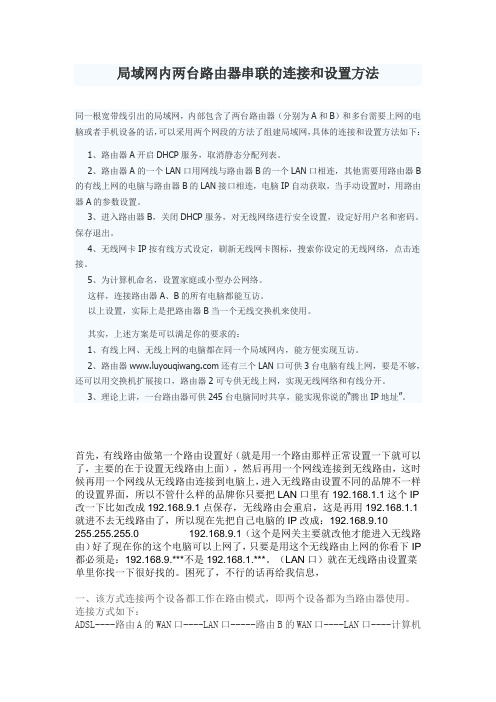
局域网内两台路由器串联的连接和设置方法同一根宽带线引出的局域网,内部包含了两台路由器(分别为A和B)和多台需要上网的电脑或者手机设备的话,可以采用两个网段的方法了组建局域网,具体的连接和设置方法如下:1、路由器A开启DHCP服务,取消静态分配列表。
2、路由器A的一个LAN口用网线与路由器B的一个LAN口相连,其他需要用路由器B 的有线上网的电脑与路由器B的LAN接口相连,电脑IP自动获取,当手动设置时,用路由器A的参数设置。
3、进入路由器B,关闭DHCP服务,对无线网络进行安全设置,设定好用户名和密码。
保存退出。
4、无线网卡IP按有线方式设定,刷新无线网卡图标,搜索你设定的无线网络,点击连接。
5、为计算机命名,设置家庭或小型办公网络。
这样,连接路由器A、B的所有电脑都能互访。
以上设置,实际上是把路由器B当一个无线交换机来使用。
其实,上述方案是可以满足你的要求的:1、有线上网、无线上网的电脑都在同一个局域网内,能方便实现互访。
2、路由器还有三个LAN口可供3台电脑有线上网,要是不够,还可以用交换机扩展接口,路由器2可专供无线上网,实现无线网络和有线分开。
3、理论上讲,一台路由器可供245台电脑同时共享,能实现你说的“腾出IP地址”。
首先,有线路由做第一个路由设置好(就是用一个路由那样正常设置一下就可以了,主要的在于设置无线路由上面),然后再用一个网线连接到无线路由,这时候再用一个网线从无线路由连接到电脑上,进入无线路由设置不同的品牌不一样的设置界面,所以不管什么样的品牌你只要把LAN口里有192.168.1.1这个IP 改一下比如改成192.168.9.1点保存,无线路由会重启,这是再用192.168.1.1就进不去无线路由了,所以现在先把自己电脑的IP改成:192.168.9.10255.255.255.0 192.168.9.1(这个是网关主要就改他才能进入无线路由)好了现在你的这个电脑可以上网了,只要是用这个无线路由上网的你看下IP 都必须是:192.168.9.***不是192.168.1.***。
农村大院比较大的一根网线,两个路由器能不能无线连接?

农村大院比较大的一根网线,两个路由器能不能无线连接?
“网络极客”,全新视角、全新思路,伴你遨游神奇的网络世界。
农村大院的两台路由器,通过一根网线连接,实现两个地点的上网。
•至于能否通过无线路由器进行桥接,建议先对无线信号进行测试;
•若信号强度较弱,也可以通过无线网桥的方式实现网络连接。
一起来看看,具体应该如何操作吧。
信号强度测试
•无线路由器理论的覆盖半径在50至100米;
•但是实际情况受到周围环境的干扰,特别是墙面的信号衰减问题。
因此,建议在购买设备实现无线桥接之前,通过WirelessMon软件进行信号测试。
•若测试的无线信号强度高于-75dbm,则可以添加无线路由器,通过无线网桥连接;
•若测试的无线信号强度低于-75dbm,建议使用无线桥接设备来实现连接。
路由器无线桥接实现方法
•无线桥接的实现方法也比较简单,仅需要在副路由器的无线桥接选项搜寻信号;
•找到主路由器无线WiFi信号后,通过输入主路由器的无线WiFi 密码进行连接。
建立连接之后,需要关闭副路由器的DHCP服务器功能;
同时需要重新设置副路由器的网关地址,和主路由器的地址不能够出现冲突。
无线网桥
若实际测试的无线信号强度并不是十分理想,可以通过无线网桥来实现。
•安装无线网桥尽量保持一定的高度,建议在两个房顶通过抱杆的方式进行安装;
•安装的过程中需要做好防雷、防水、接地的工作。
实现农村大院,双路由组网方案,是否还有更好的建议?
欢迎大家留言讨论,喜欢的点点关注。
两个无线路由器串联在一起使用(两种方法很全面)
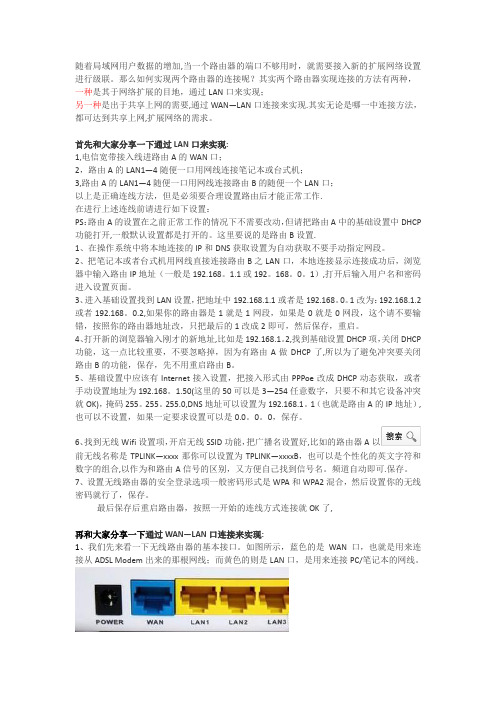
随着局域网用户数据的增加,当一个路由器的端口不够用时,就需要接入新的扩展网络设置进行级联。
那么如何实现两个路由器的连接呢?其实两个路由器实现连接的方法有两种,一种是其于网络扩展的目地,通过LAN口来实现;另一种是出于共享上网的需要,通过WAN—LAN口连接来实现.其实无论是哪一中连接方法,都可达到共享上网,扩展网络的需求。
首先和大家分享一下通过LAN口来实现:1,电信宽带接入线进路由A的WAN口;2,路由A的LAN1—4随便一口用网线连接笔记本或台式机;3,路由A的LAN1—4随便一口用网线连接路由B的随便一个LAN口;以上是正确连线方法,但是必须要合理设置路由后才能正常工作.在进行上述连线前请进行如下设置:PS:路由A的设置在之前正常工作的情况下不需要改动,但请把路由A中的基础设置中DHCP 功能打开,一般默认设置都是打开的。
这里要说的是路由B设置.1、在操作系统中将本地连接的IP和DNS获取设置为自动获取不要手动指定网段。
2、把笔记本或者台式机用网线直接连接路由B之LAN口,本地连接显示连接成功后,浏览器中输入路由IP地址(一般是192.168。
1.1或192。
168。
0。
1),打开后输入用户名和密码进入设置页面。
3、进入基础设置找到LAN设置,把地址中192.168.1.1或者是192.168。
0。
1改为:192.168.1.2或者192.168。
0.2,如果你的路由器是1就是1网段,如果是0就是0网段,这个请不要输错,按照你的路由器地址改,只把最后的1改成2即可,然后保存,重启。
4、打开新的浏览器输入刚才的新地址,比如是192.168.1。
2,找到基础设置DHCP项,关闭DHCP 功能,这一点比较重要,不要忽略掉,因为有路由A做DHCP了,所以为了避免冲突要关闭路由B的功能,保存,先不用重启路由B。
5、基础设置中应该有Internet接入设置,把接入形式由PPPoe改成DHCP动态获取,或者手动设置地址为192.168。
- 1、下载文档前请自行甄别文档内容的完整性,平台不提供额外的编辑、内容补充、找答案等附加服务。
- 2、"仅部分预览"的文档,不可在线预览部分如存在完整性等问题,可反馈申请退款(可完整预览的文档不适用该条件!)。
- 3、如文档侵犯您的权益,请联系客服反馈,我们会尽快为您处理(人工客服工作时间:9:00-18:30)。
有二种连接方法:首先定义你的二台路由器,第一台为A路由器,第二台为B路由器。
前提是A路由器已经设置好能正常上网(连接光纤接入或ADSL猫)。
方法1:W AN口连接。
1、改变第二个路由器的地址
任意一台电脑连接B路由的LAN口(二个路由先不要连接,因为你的TP-LINK路由IP都是192.168.1.1,如果现在连接起来会有冲突),输入路由IP地址进入设置。
打开网络参数的LAN口设置,把默认的IP地址改为192.168.2.1(我这是随意改的,你可以改为其他正确的路由IP地址,用我这个也行),子网掩码默认255.255.255.0,然后保存重启路由。
此时B路由的IP就变成了192.168.2.1,要进入B路由,必须输入192.168.2.1才能进入设置界面。
然后,在当前电脑网卡TCP/IP属性中,将IP地址修改为192.168.2.X (X取自然数范围2—254,比如66),子网掩码255.255.255.0,网关192.168.2.1。
2、定义路由器二的ip地址
设置完成后,打开IE,在地址栏输入192.168.2.1,重新进入B路由器设置界面,打开网络参数的WAN口设置,在W AN口联接类型中选择静态IP,将其设置为:IP地址192.168.1.X (X取自然数范围2—254) 子网掩码255.255.255.0 (目的是为了让路由器二连接到主路由器,就像一台电脑连到第一个路由器一样,路由器要分配给电脑一个地址,只不过现在设置成静态的地址了。
)默认网关192.168.1.1(注意IP地址192.168.1.X,其中X,一定要在现有局域网中没有用过的IP地址,如78,否则会造成冲突)。
DNS和代理服务器就设为192.168.1.1。
设置完成保存重启B路由器即可。
3、插网线
接着就可以A路由器的LAN口连接到B路由器的WAN口了,B路由就起到了二次路由的功能,所有连接B路由的电脑必须遵循B路由的LAN配置,也就是说,连接B路由的电脑的TCP/IP属性设置为IP:192.168.2.X(X取自然数范围2—254,只要不和B路由的LAN 口一样就行了),子网掩码:255.255.255.0,网关:192.168.2..1,DNS:192.168.2.1。
不填也行,可以打开B路由的DHCP服务功能,自动获取IP地址。
需要注意的是,连接A路由的电脑必须遵循A路由的LAN设置规则,也就是IP:192.168.1.X(注意不能和B路由的WAN口IP设置一样),子网掩码:255.255.255.0,网关:192.168.1.1,DNS:192.168.1.1(或者选用你的网络运营商提供的DNS);连接B路由就遵循B路由的LAN设置规则。
这里就不重述了。
这种连接方式简单的说,就是A路由分配一个固定IP给B路由的W AN口,再由B路由分配给属下的LAN口,达成二次路由的目的。
因为你的二个路由器是同一牌子的,所以前提是要改动B路由的LAN口设置,才能避免IP冲突,正常使用。
方法2:LAN口连接。
这个因为不经过B路由的WAN口,所以相对就简单多了。
还是同上:
1、改变第二个路由器的地址
先不要连接A路由,任意一台电脑连接上B路由的LAN口,输入路由默认IP:192.168.1.1(出厂默认)进入B路由设置,关闭DHCP服务,然后,打开网络参数的LAN口设置,更改LAN口IP地址,比如改为192.168.1.254 只要和别的已经使用的IP地址不冲突就可以了。
设置完成,保存重启即可,这时候进入B路由的IP就变为192.168.1.254了。
2、插网线
接着A路由的LAN口连接上B路由的LAN口,B路由就相当于A路由的扩展端口,起到了交换机的作用,电脑连接到B路由的LAN口就OK了,若需要设置各电脑的TCP/IP属性,就按照A路由的规则设置即可,其实就是连接在A路由IP段下。
